作者名:Notes
価格:無料
カテゴリ名:仕事効率化
バージョン:2.1.1
作者サイトURL:http://www.socialnmobile.com/
「ColorNote Notepad Notes」は、ウィジェットにも対応しているメモアプリです。
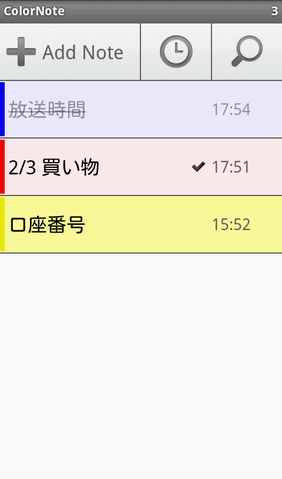 |
|---|
アプリの中でも、仕事に、そしてプライベートにも必需品なのがメモアプリ。さまざまな種類がありますが、シンプルで使いやすいものが一番ですよね。今回ご紹介する「ColorNote Notepad Notes」は、色分けできるメモに加えてチェックリストとしても使え、終わった案件にはチェックを入れることもできるアプリなのです。
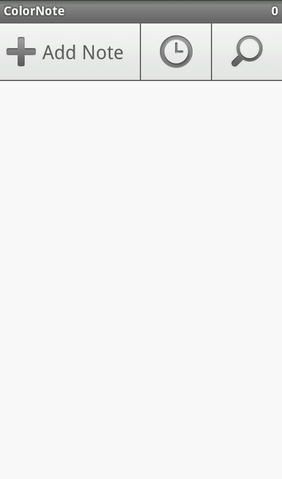 |
|---|
初回起動時の画面です。画面左上にある「+Add Note」をタップしてメモを作成します。
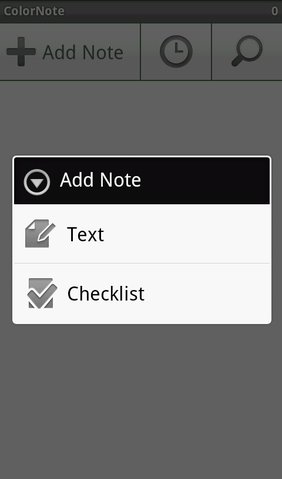 |
|---|
メモはシンプルなメモとして使える「Text」と、チェックリストとして使える「Checklist」の2種類が作成できます。
 |
|---|
まず「Text」ですが、画面上部のテキストボックスにタイトルを入れ、罫線の入った方にメモを入力していきます。
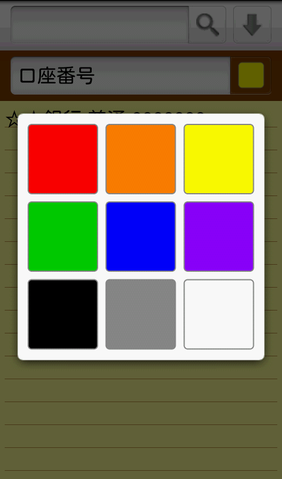 |
|---|
メモ帳は色を変えることができます。選べる色は9種類。タイトル横の正方形の部分をタップするか、メニューボタンの「Color」をタップすれば変更ができます。
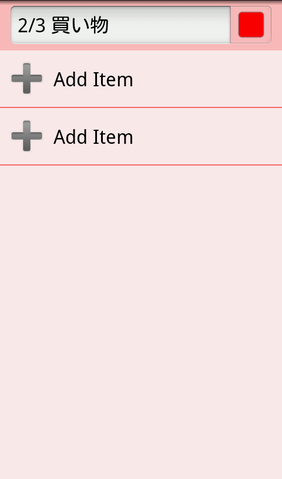 |
|---|
続いて「Checklist」です。こちらも「Text」同様、画面上部のテキストボックスにタイトルを入れ、項目の入力には「+Add Item」をタップします。
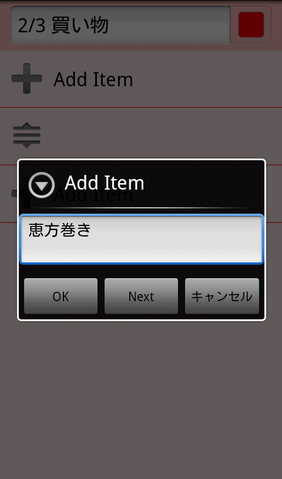 |
|---|
表示されたこちらのテキストボックスに項目を入力して「OK」ボタンをタップします。
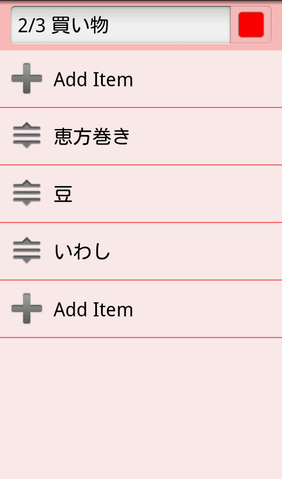 |
|---|
なお、「+Add Item」は上下にありますが、それぞれをタップすると上や下に項目を増やすことができます。
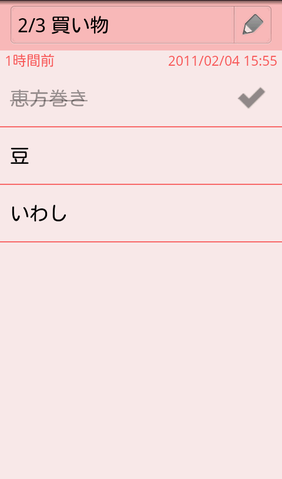 |
|---|
入力が済んだ「Checklist」は、それぞれの項目をタップすることで、打ち消し線とチェックを入れることができます。
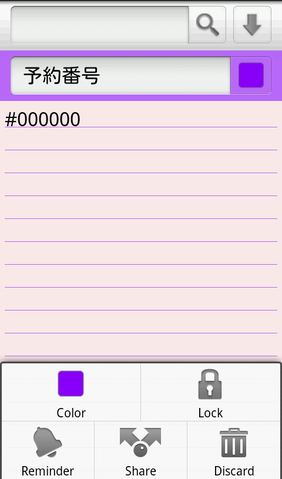 |
|---|
また、「Text」と「Checklist」には、メモを作成する以外にも共通するさまざまな機能があります。機能を使うには、それぞれのメモ作成画面でメニューボタンを押せば、先ほどご紹介した「Color」のほかに、メモを破棄できる「Discard」といった基本的なもののほか…、
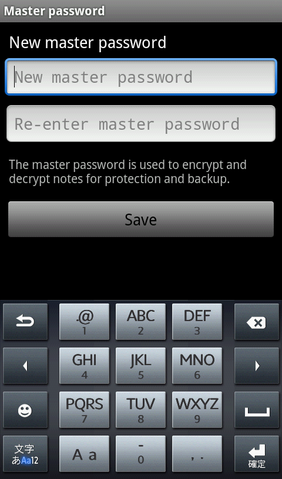 |
|---|
「Lock」機能では、好きなパスワードを設定するだけで人に知られたくないメモに鍵をかけることができます。
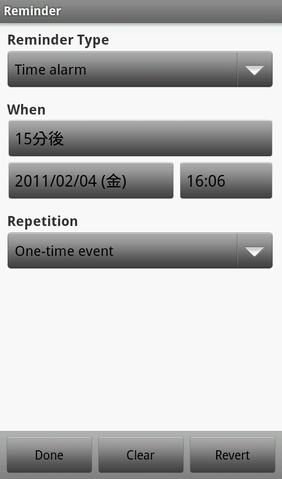 |
|---|
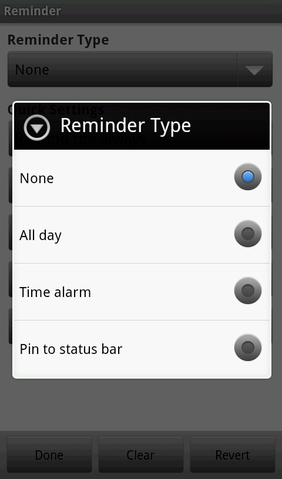 |
|---|
また、忘れっぽい人にはありがたい「Reminder」機能。日時を設定してアラームをセットしたり、ステータスバーへの通知など目的に応じての設定が可能です。
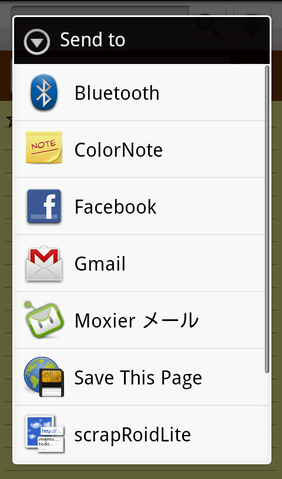 |
|---|
続いて「Share」からは、メールやFacebookなどでメモの情報を共有することができます。メールの場合には、メールタイトルにタイトル、メール本文に本文がそれぞれ入るので、このアプリをメールの下書きとしても使えます。
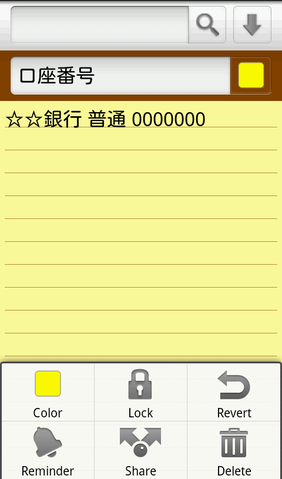 |
|---|
なお、「Text」と「Checklist」は、作成したそれぞれのメモのタイトル右横にある「鉛筆」ボタンをタップすれば再編集も可能。再編集画面でもメニューボタンを押せば、先ほど紹介したさまざまな機能を使うこともできます。
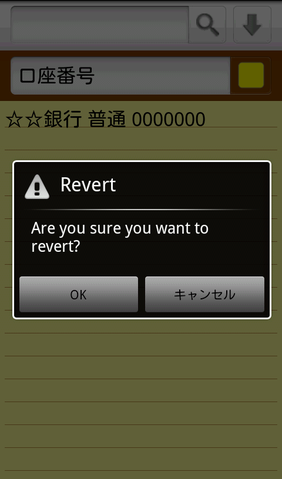 |
|---|
こちらには、再編集したメモを編集前のメモに戻す「Revert」機能や…、
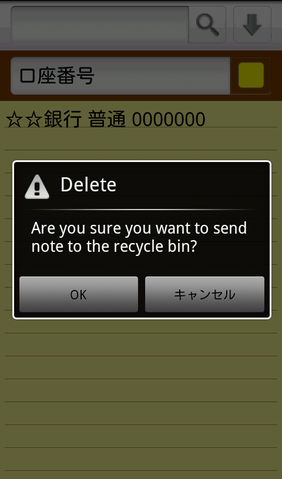 |
|---|
メモ自体を削除できる「Delete」機能があります。
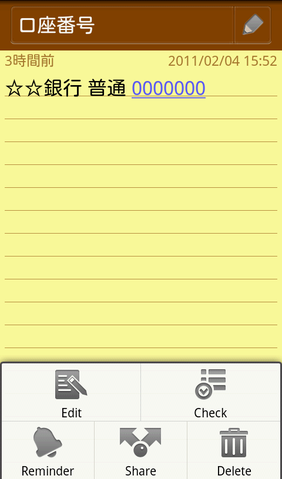 |
|---|
また、作成した「Text」画面でメニューボタンを押した場合でも、先ほど紹介した機能を利用できる…、
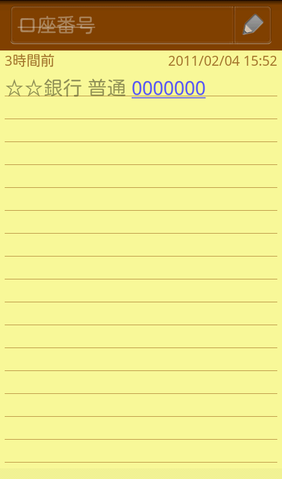 |
|---|
「Check」をタップすれば、作成したメモのタイトルに打ち消し線を入れることができます。
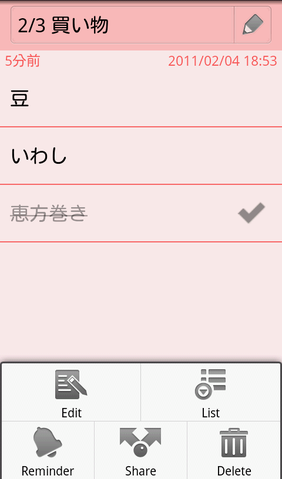 |
|---|
作成した「Checklist」画面でメニューボタンを押した場合も同様ですが…、
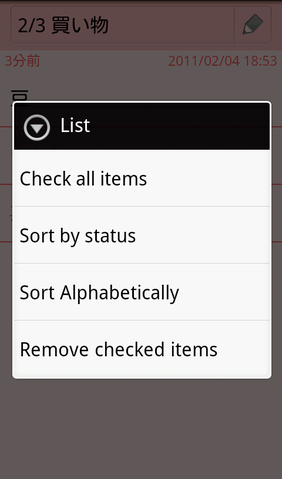 |
|---|
「List」をタップすると、すべての項目にチェックを入れたり、項目をソートすることが可能。
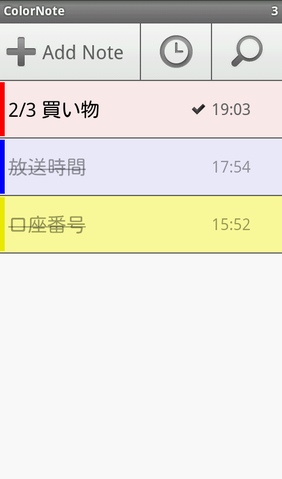 |
|---|
このほか、メモの一覧が並ぶトップ画面にもさまざまな機能があります。画面上部にある「時計」アイコンをタップすると、作成したメモを時間順やアルファベット順、メモの色順や設定したリマインダー順に並べる変えることができます。
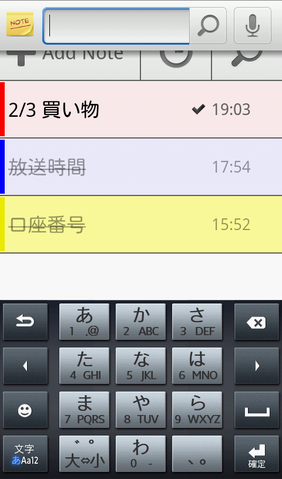 |
|---|
メモを探したい場合には、先ほどの画面右上にある「虫眼鏡」アイコンをタップしてテキストボックスにキーワードを入力しましょう。
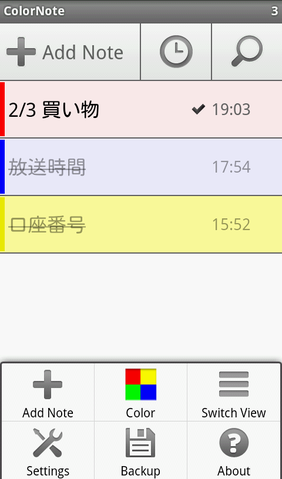 |
|---|
また、ここでメニューボタンを押せば、メモの追加作成のほか…、
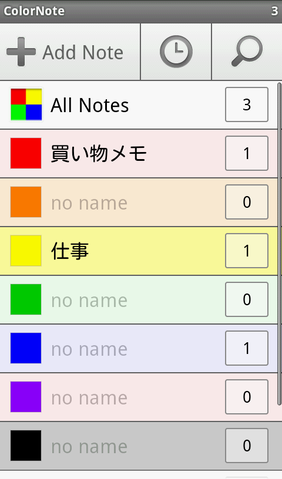 |
|---|
「Color」をタップすれば、色分けの管理が可能。それぞれの色を長押しすることで、色ごとにタイトルをつけることができます。また、その色をタップすれば、一覧画面がその色がついたメモだけが表示されます。
 |
|---|
「Switch View」では、表示の変更が可能。
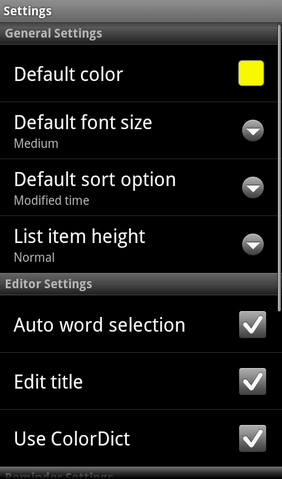 |
|---|
文字のサイズをはじめ、デフォルトの設定などの各種設定は「Settings」から変更可能。
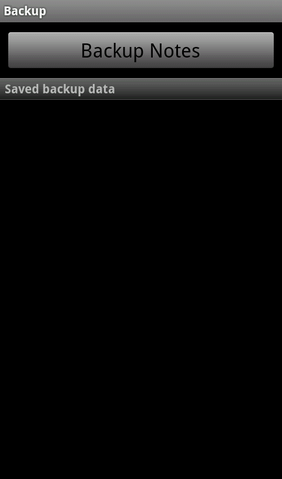 |
|---|
メモは「Backup」を取ることができます。
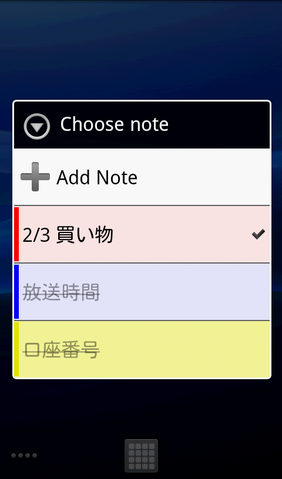 |
|---|
 |
|---|
そして、さらに便利なのがウィジェット機能! ホーム画面でウィジェットの設定を行えば、付箋のようにメモをホーム画面に貼り付けることができます。メモはひとつひとつを選択して貼り付けることができるので、重要なメモだけを貼ることができますね。
シンプルなデザインながら、色分けができるうえ、機能も充実したメモアプリです。「Checklist」は、ToDoや買い物リストなどとしても使えますね。案件の進捗もチェックしやすく、リマインダーもいくつかの方法もあり、使う人次第でさまざまな使い方ができますよ。
週刊アスキーの最新情報を購読しよう



